
Ամենավատ իրավիճակներից մեկը, որը կարող է առաջանալ, երբ համակարգիչը միացված է, BootMGr- ի տեսքն է, բացակայում է սխալը: Եկեք պարզենք, թե ինչ անել, եթե Windows 7-ին համակարգիչ գործարկելուց հետո տեսաք նման հաղորդագրություններ ողջունելի պատուհանի փոխարեն:
Դաս. Windows 7-ի բեռնման հետ կապված խնդիրների լուծում
Մեթոդ 2. Bootloader վերականգնում
Պատահվածքի սխալի արմատային պատճառներից մեկը կարող է վնասվել բեռնախցիկի գրառման մեջ: Այնուհետեւ պահանջվում է վերականգնել վերականգնման տարածքից:
- Ակտիվացրեք վերականգնման տարածքը `կտտացնելով, երբ փորձում եք ակտիվացնել F8 համակարգը կամ տեղադրման սկավառակից վազել: Ուցակից ընտրեք «հրամանի տող» դիրքը եւ կտտացրեք Enter:
- Գործարկել «հրամանի տողը»: Դիտեք հետեւյալը.
Bootrec.exe / fixmbr.
Կատարեք Enter Click- ը:
- Մուտքագրեք մեկ այլ հրամանատարություն.
Bootrec.exe / fixboot
Կրկին սեղմեք ENTER:
- Պատրաստված են MBR- ի վերափոխման գործողությունները եւ ստեղծում են բեռնախցիկի ոլորտը: Այժմ, Bootrec.exe կոմունալ ծառայությունների աշխատանքը լրացնելու համար, արտահայտությունը վերցրեք «հրամանի տող».
Ելք
Մտնելուց հետո սեղմեք Enter:
- Հաջորդը, պատրաստեք համակարգչի վերագործարկումը, եւ եթե սխալի խնդիրը կապված է բեռնախցիկի գրառման վնասի հետ, այն պետք է անհետանա:
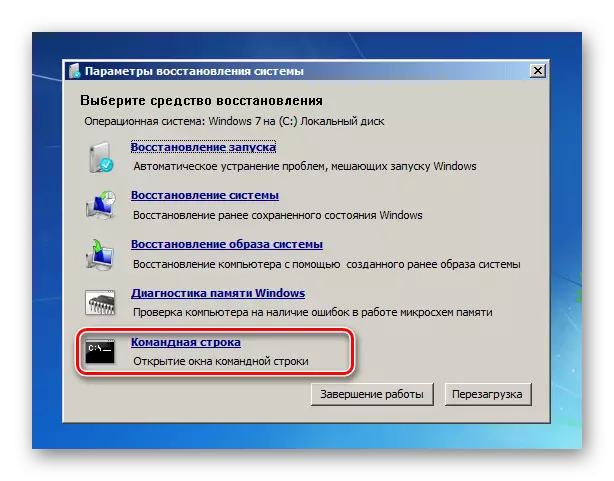
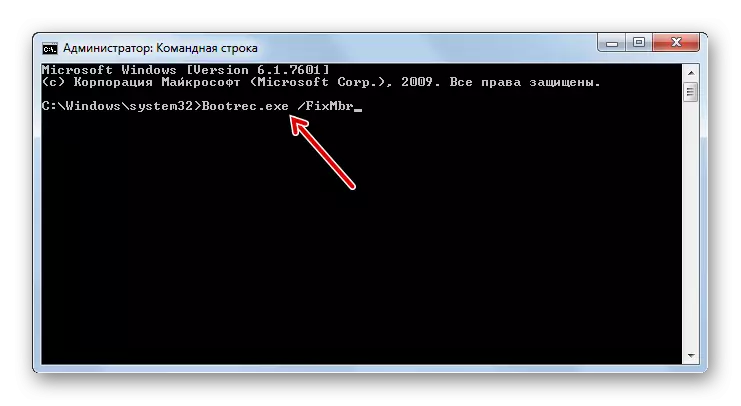
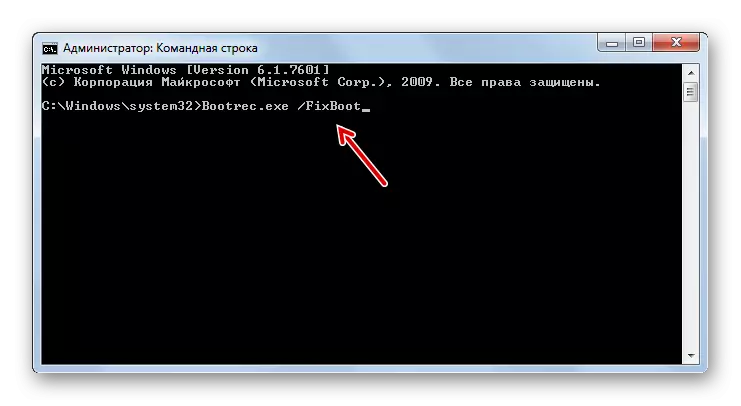
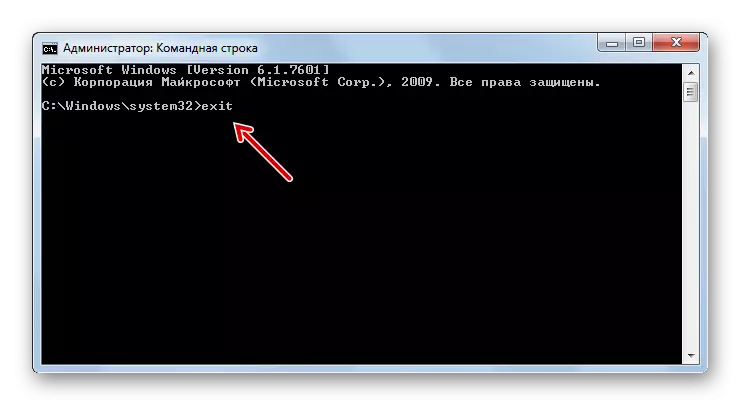
Դաս. Looping Loader- ը Windows 7-ում
Մեթոդ 3. Բաժնի ակտիվացում
Այն բաժանումը, որից պատրաստված է ներբեռնումը, պետք է որակվի որպես ակտիվ: Եթե ինչ-ինչ պատճառներով նա անգործ դարձավ, այն պարզապես հանգեցնում է սխալի «Bootmgr- ը բացակայում է»: Փորձենք պարզել, թե ինչպես շտկել այս իրավիճակը:
- Այս խնդիրը, ինչպես նախորդը, նույնպես ամբողջովին լուծված է «հրամանի տողի» ներքո: Բայց նախքան ակտիվացնել այն բաժինը, որի վրա գտնվում է ՕՀ-ն, դուք պետք է պարզեք, թե ինչպիսի համակարգի անուն ունի: Դժբախտաբար, այս անունը միշտ չէ, որ համապատասխանում է «Explorer» - ում ցուցադրվածին: Վերականգնման միջավայրից գործարկեք «հրամանի տողը» եւ դրանում մուտքագրեք հետեւյալ հրամանը.
DiskPart:
Կտտացրեք Enter կոճակը:
- Կսկսվի DiskPart ծրագիրը, որի միջոցով որոշում ենք բաժնի համակարգի անվանումը: Դա անելու համար մուտքագրեք նման հրաման:
Թվարկեք սկավառակը:
Այնուհետեւ սեղմեք Enter ստեղնը:
- ԱՀ-ին միացված ֆիզիկական լրատվամիջոցների ցանկը հասանելի է նրանց համակարգի անունով: «Սկավառակի» սյունակում կցուցադրվեն HDD համակարգչին միացված համակարգի համարները: Եթե ունեք ընդամենը մեկ սկավառակ, կցուցադրվի մեկ անուն: Գտեք սկավառակի սարքի քանակը, որի վրա տեղադրված է համակարգը:
- The անկալի ֆիզիկական սկավառակ ընտրելու համար մուտքագրեք հրամանը այս ձեւանմուշում.
Ընտրեք սկավառակը ոչ
«No.» խորհրդանիշի փոխարեն, փոխարինեք ֆիզիկական սկավառակի քանակը, որի վրա տեղադրված է համակարգը, ապա սեղմեք Enter:
- Այժմ մենք պետք է իմանանք HDD բաժնի քանակը, որի վրա կա ՕՀ-ն: Այդ նպատակով մուտքագրեք հրամանը.
Ցուցակի բաժանում
Մտնելուց հետո, ինչպես միշտ, օգտագործեք Enter:
- Ընտրված սկավառակի բաժինների ցանկը իրենց համակարգի համարներով կբացվի: Ինչպես որոշել, թե դրանցից որն է Windows- ը, քանի որ մենք նախկինում տեսնում էինք «Explorer» - ի հատվածի անունը ենթադրյալ ձեւով, եւ ոչ թվային: Դա անելու համար բավական է հիշել ձեր համակարգի բաժանման մոտավոր չափը: Գտեք մի հատված, նույն չափի «հրամանի տողում» - դա կլինի համակարգային:
- Հաջորդը, մուտքագրեք հրամանը հետեւյալ ձեւանմուշում.
Ընտրեք բաժանում No.
«No.» խորհրդանիշի փոխարեն տեղադրեք այն բաժանման քանակը, որը ցանկանում եք ակտիվացնել: Մտնելուց հետո սեղմեք Enter:
- Բաժինը կընտրվի: Ակտիվացման կողքին պարզապես մուտքագրեք հետեւյալ հրամանը.
Ակտիվ:
Կտտացրեք Enter կոճակը:
- Այժմ համակարգի սկավառակը ակտիվացել է: DiskPart- ի կոմունալ ծառայություններն ավարտելու համար մուտքագրեք հետեւյալ հրամանը.
Ելք
- Վերագործարկեք համակարգիչը, որից հետո համակարգը պետք է ակտիվացվի ստանդարտ ռեժիմով:
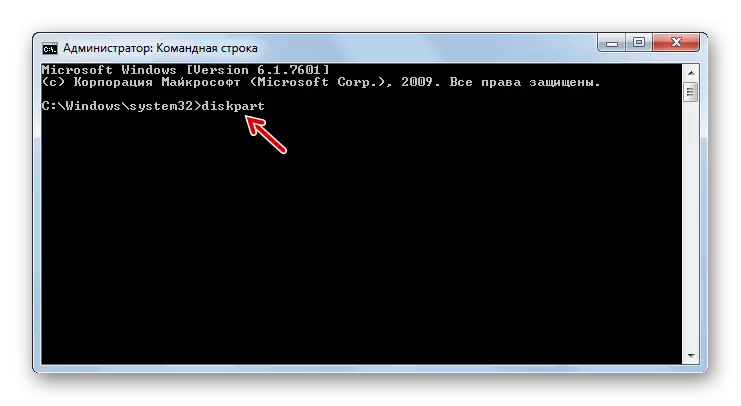
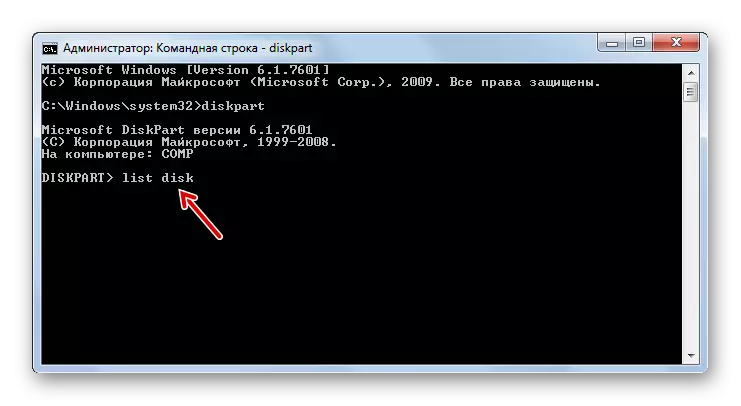
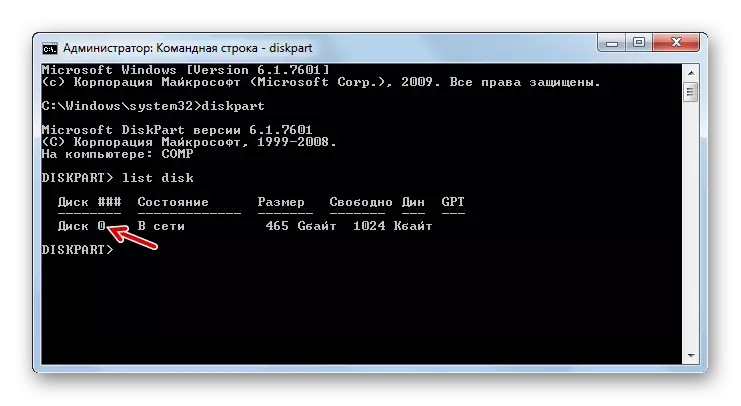
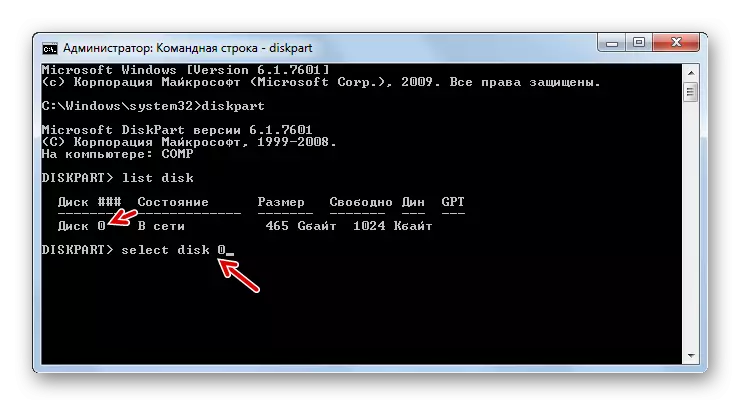
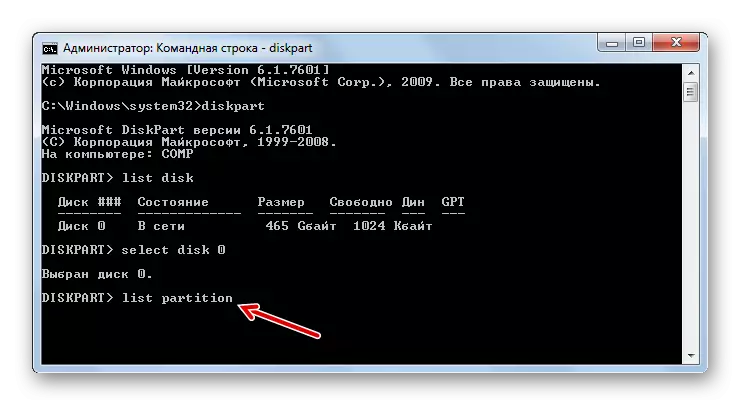
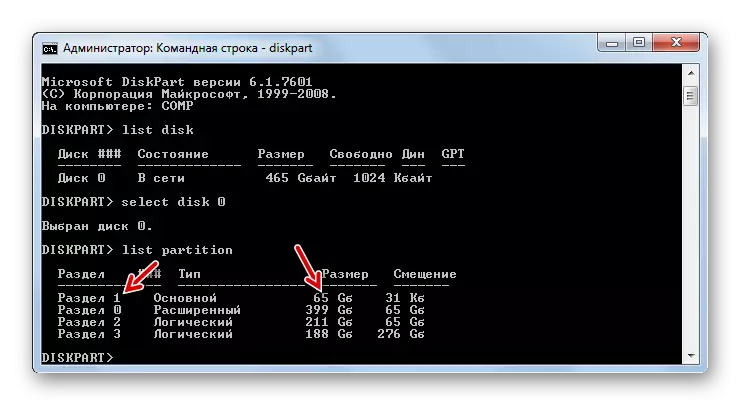
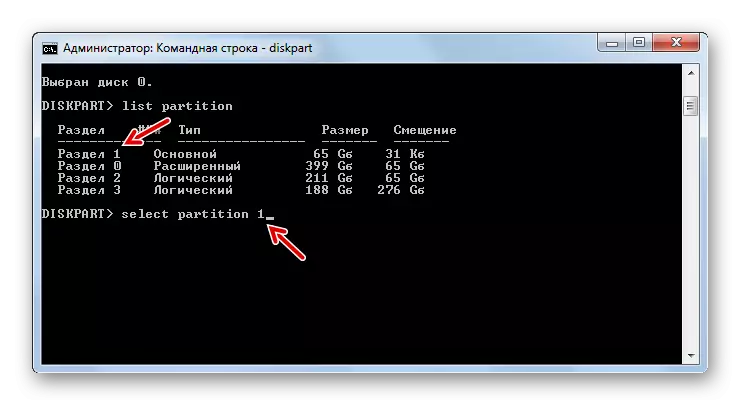
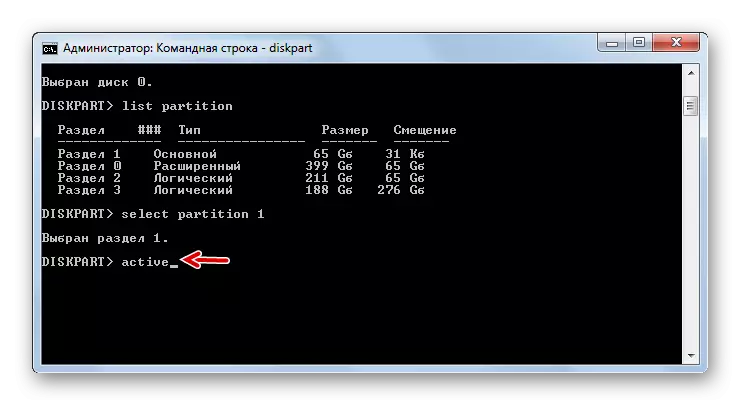
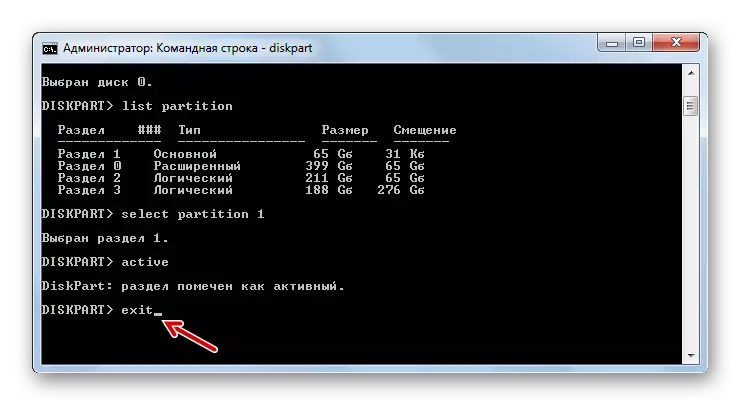
Եթե համակարգիչը սկսում եք ոչ թե տեղադրման սկավառակի միջոցով, բայց դիմեք LiveCD / USB խնդիրը շտկելու համար, ակտիվացրեք բաժինը շատ ավելի հեշտ է:
- Համակարգը ներբեռնելուց հետո բացեք «սկիզբը» եւ գնացեք կառավարման վահանակ:
- Հաջորդը, բացեք համակարգի եւ անվտանգության բաժինը:
- Անցեք հաջորդ բաժին `« Վարչակազմ »:
- ՕՀ գործիքների ցանկում դադարեցրեք «Համակարգչային կառավարում» տարբերակը:
- Սկսվում է «Համակարգչային կառավարման» կոմունալ ծառայություններ: Ձախ բլոկում կտտացրեք «սկավառակի կառավարման» դիրքը:
- Կհայտնվի գործիքների միջերես, որը թույլ է տալիս վերահսկել համակարգչին միացված սկավառակի սարքերը: Կենտրոնական մասում ցուցադրվում են HDD համակարգչի հետ կապված բաժանմունքների անունները: Կտտացրեք մկնիկի աջ կոճակը այն հատվածի անունով, որի վրա գտնվում է պատուհանները: Menu անկի մեջ ընտրեք «Կատարեք մի հատված Ակտիվ»:
- Դրանից հետո պատրաստեք համակարգչի վերագործարկումը, բայց այս անգամ փորձեք ոչ թե LiveCD / USB- ի միջոցով, այլ ստանդարտ ռեժիմով `օգտագործելով կոշտ սկավառակի վրա տեղադրված OS- ն: Եթե սխալի խնդիրը բաղկացած է միայն ոչ ակտիվ բաժնում, գործարկումը պետք է լավ գնա:
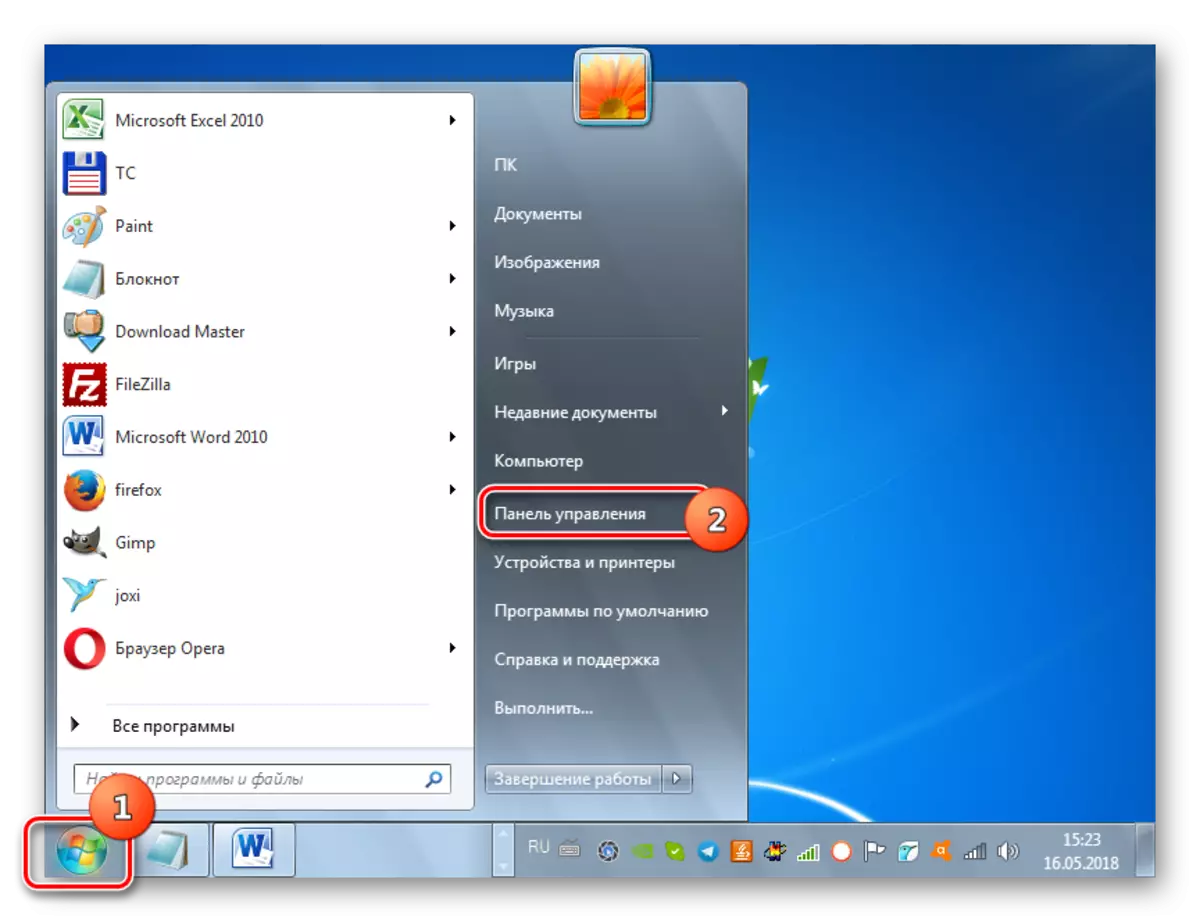
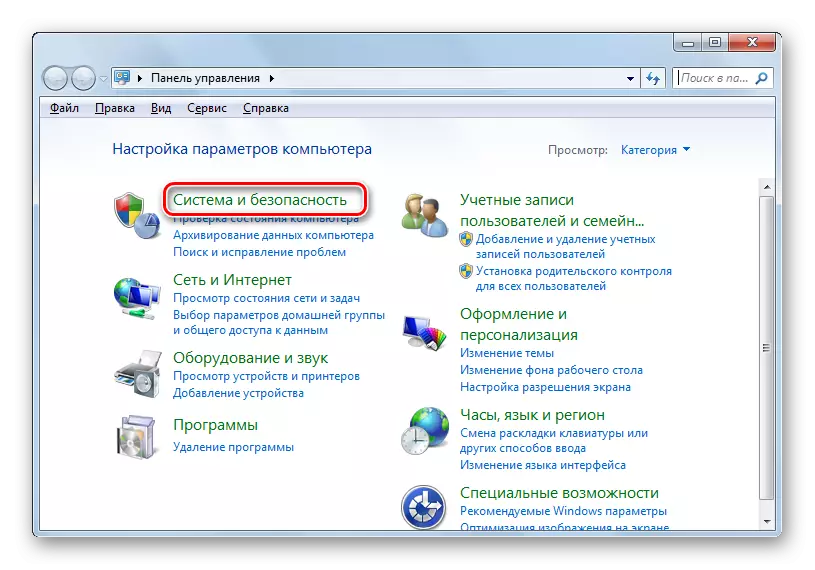

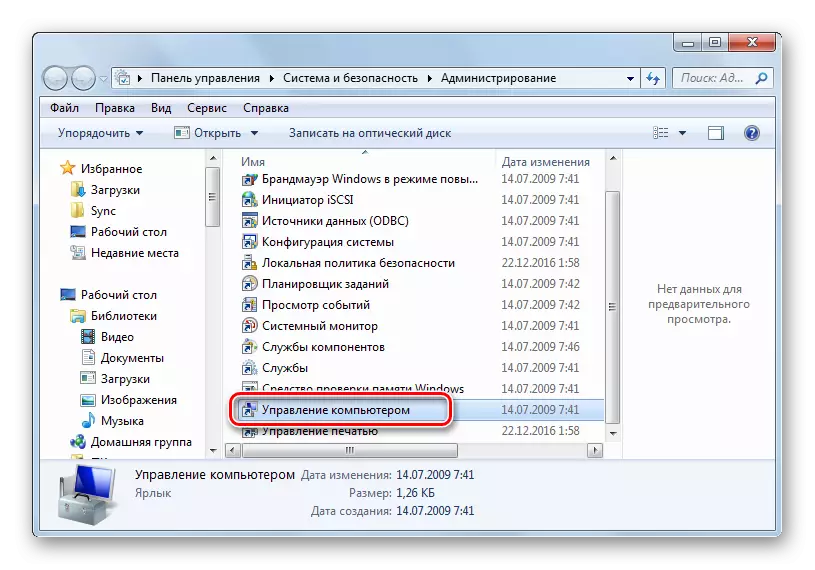
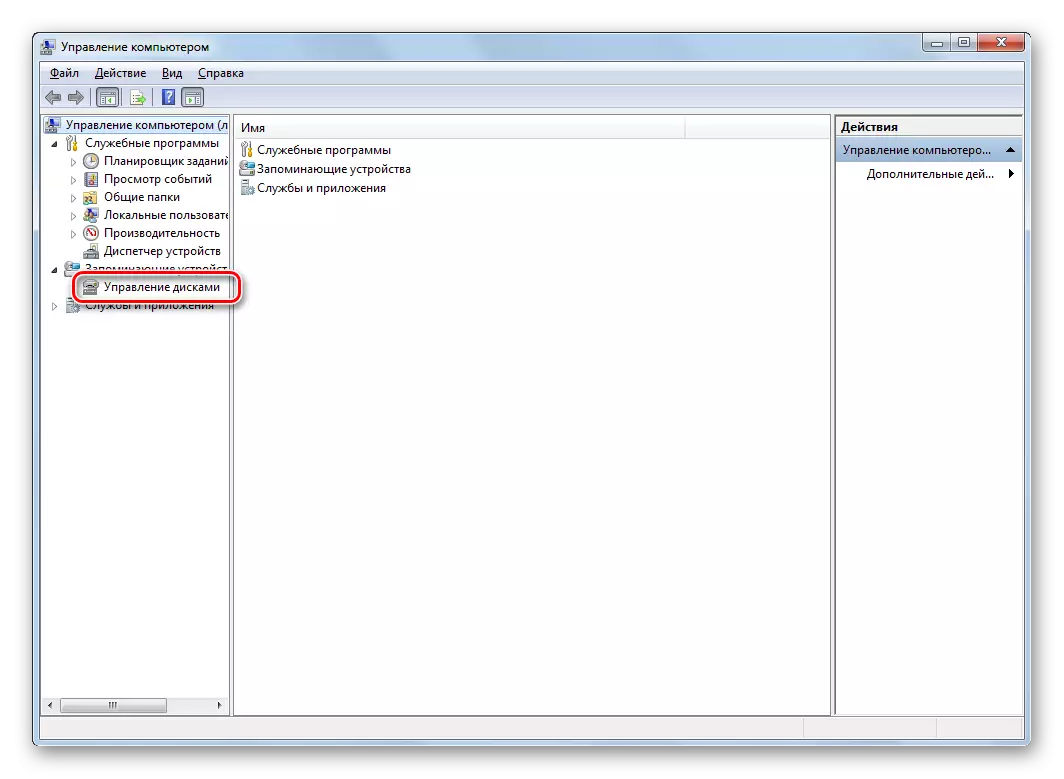
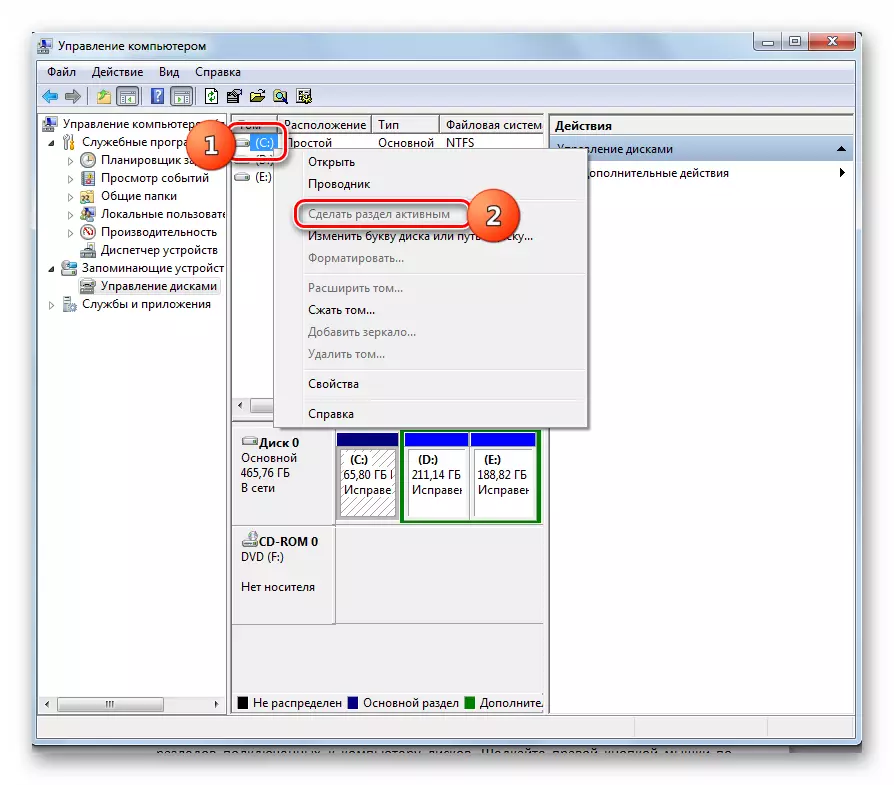
Դաս. Սկավառակի կառավարման գործիք քամիների 7-ում
Համակարգը բեռնելու ժամանակ BootMGr- ը վերացնելու համար կան մի քանի աշխատանքային եղանակներ: Ընտրելու գործողությունների տարբերակներից որն է, առաջին հերթին, կախված է խնդրի պատճառից. Բեռնիչի վնասը, անջատելով սկավառակի համակարգի բաժանումը կամ այլ գործոնների առկայությունը: Նաեւ գործողությունները Ալգորիթմը կախված է նրանից, թե ինչպիսի գործիք եք պետք վերականգնել ՕՀ-ի գործունակությունը. Windows կամ LiveCD / USB տեղադրման սկավառակ: Այնուամենայնիվ, որոշ դեպքերում ստացվում է մուտք գործել վերականգնման միջավայր `սխալը վերացնելու եւ առանց այդ միջոցների:
